Photoshopでアイスクリームフォントを描く方法
多くの友人が Photoshop でアイスクリーム フォントを描画する方法を知りたがっています。PHP エディターの Strawberry がそれを詳しく紹介します。お役に立てれば幸いです。
1. [新規] または Ctrl N を押して、サイズ 2000x 1600 ピクセル、解像度 72 ピクセル/インチ、RGB カラー、8 ビット、および白の背景コンテンツで新しいファイルを作成します。サイズも必要に応じて設定可能です。
2. 前景色を #96f6e4 に設定し、背景色を #22ba9e に設定します。ジグザグ ツール (G) を選択し、放射状のジグザグを使用してキャンバス上に浙江色を描画します。
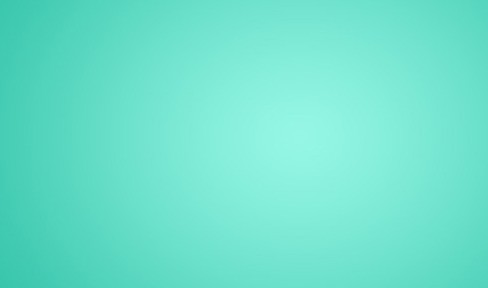
3. 文字ツール (T) に移動し、キャンバスに必要なテキストを入力します。 注: 各文字を別のレイヤーに入力します。
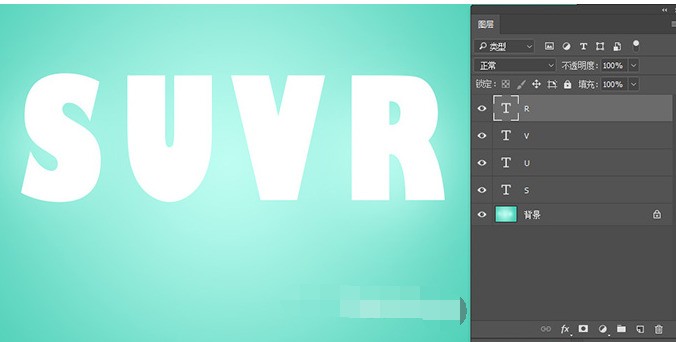
4. ここでは最初の文字 S の作成方法を説明します。プロセスは他の文字でも同じなので、最初のアイスクリーム単語の作成方法を学べば、すべての文字を実装できるようになります。テキスト S レイヤーをダブルクリックし、レイヤー スタイルを開き、カラー オーバーレイに次の設定を使用します。 明るい赤 (#fd5e74) カラー オーバーレイを追加します。

ベベルとレリーフには次の設定を使用します:
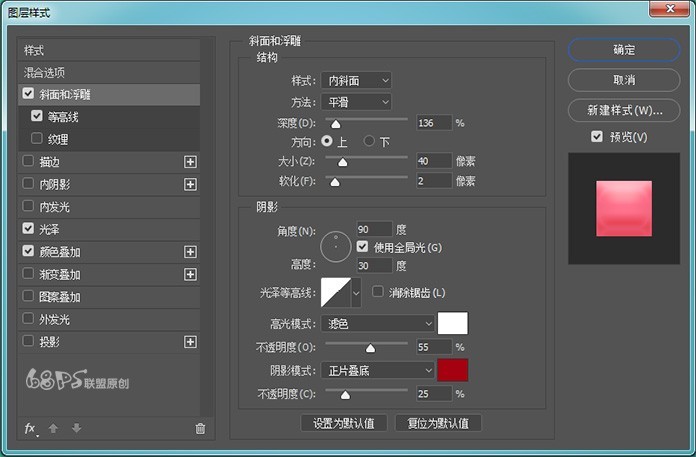
輪郭には次の設定を使用します:
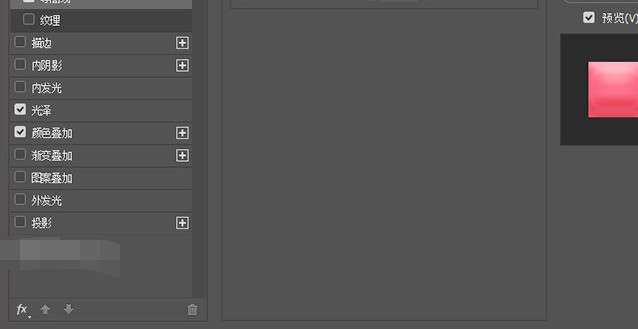
光沢には次の設定を使用します。

5. アイスクリーム/文字をよりリアルにするために、テクスチャを使用できます。氷のパターンを開いてドキュメント上にドラッグし、Ctrl + T 自由変形ツールをアクティブにして画像のサイズを変更します。
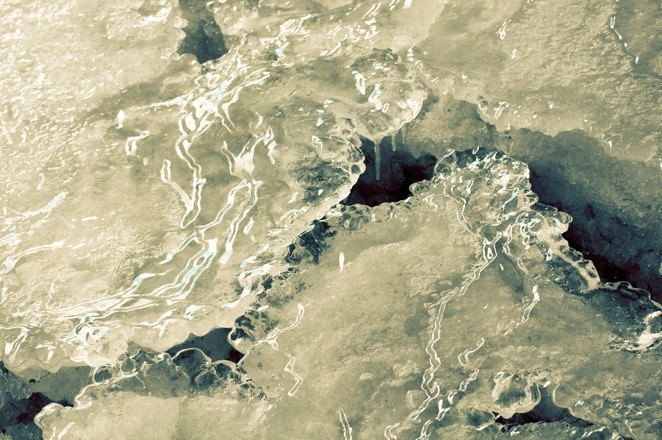
6. [レイヤー] パネルに移動し、氷のテクスチャ レイヤーの不透明度を 10% に設定します。
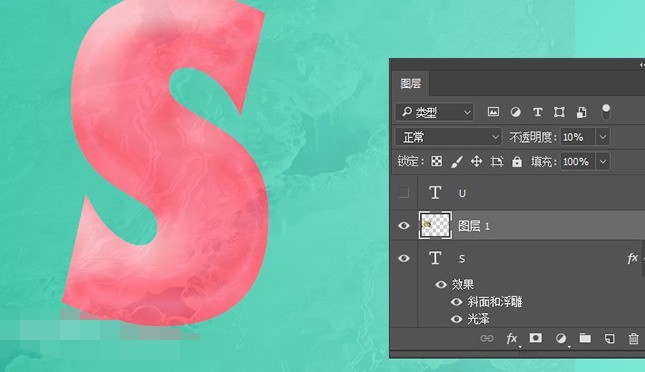
7. テクスチャを選択したまま、Ctrl キーを押しながら文字 (レイヤーのサムネイル) をクリックしてピクセルを選択し、レイヤー マスクを追加します。これにより、文字以外のテクスチャ領域が削除されます。レイヤーマスクを追加するには、レイヤーウィンドウの下部にある「レイヤーマスクの追加」ボタンをクリックするだけです。

8. テクスチャと文字のレイヤーを選択し、Alt Ctrl E を押して新しいレイヤーに結合します。今後はこの画像を使用していきます。次に、ノイズ効果を追加しましょう。ショートカット キー D を押し、前景色と背景色として必ず白と黒を使用し、レイヤーパネルに移動して新しいレイヤーを作成し、黒で塗りつぶします。

9. [フィルター] > [ノイズ] > [ノイズの追加] に移動します。ノイズの数は 34.77 で、均等に分散されます。

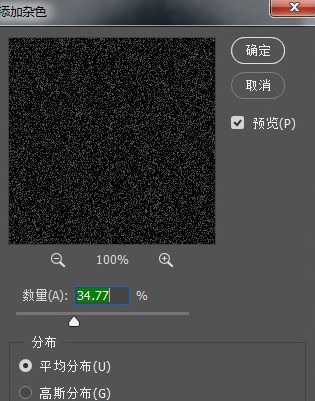
10. Ctrl キーを押しながら文字 (レイヤーのサムネイル) をクリックして選択範囲を取得し、レイヤー マスクを追加します。レイヤーモードをオーバーレイに変更し、不透明度を 30% に設定します。
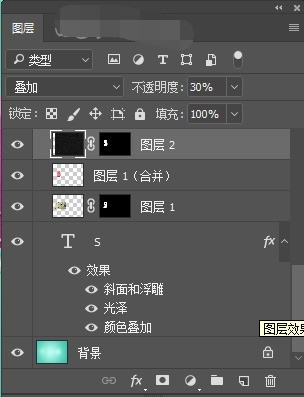
以上がPhotoshopでアイスクリームフォントを描く方法の詳細内容です。詳細については、PHP 中国語 Web サイトの他の関連記事を参照してください。

ホットAIツール

Undresser.AI Undress
リアルなヌード写真を作成する AI 搭載アプリ

AI Clothes Remover
写真から衣服を削除するオンライン AI ツール。

Undress AI Tool
脱衣画像を無料で

Clothoff.io
AI衣類リムーバー

Video Face Swap
完全無料の AI 顔交換ツールを使用して、あらゆるビデオの顔を簡単に交換できます。

人気の記事

ホットツール

メモ帳++7.3.1
使いやすく無料のコードエディター

SublimeText3 中国語版
中国語版、とても使いやすい

ゼンドスタジオ 13.0.1
強力な PHP 統合開発環境

ドリームウィーバー CS6
ビジュアル Web 開発ツール

SublimeText3 Mac版
神レベルのコード編集ソフト(SublimeText3)

ホットトピック
 1669
1669
 14
14
 1428
1428
 52
52
 1329
1329
 25
25
 1273
1273
 29
29
 1256
1256
 24
24


